Video iekļaušana InDesign var ievērojami uzlabot dokumentu saturu. Interaktīvi dokumenti ļauj efektīvi izmantot ne tikai grafikā un tekstus, bet arī multimediju saturu. Šajā rokasgrāmatā uzzināsi, kā integrēt video InDesign failā un eksportēt to kā interaktīvu PDF failu. Turklāt es parādīšu, kā izmantot lapu pārejas efektus, lai nodrošinātu daudz patīkamāku lietotāja pieredzi.
Galvenās atziņas
- Video var viegli ievietot kā attēlus InDesign.
- Video failu piemērots formāts ir Flash (FLV).
- Kontrolieru iestatīšana nodrošina lietotājam draudzīgu atskaņošanu PDF failā.
- Lapu pārejas uzlabo PDF faila vizuālo pievilcību.
Solī-pa-solim rokasgrāmata
Iekļaut video InDesign
Lai iekļautu video failu savā InDesign failā, vispirms sāc ar grafikas ietvara izveidi. Tas darbojas tāpat kā attēla integrēšana. Tu vari izveidot tukšu ietvaru, kur later video tiks attēlots.
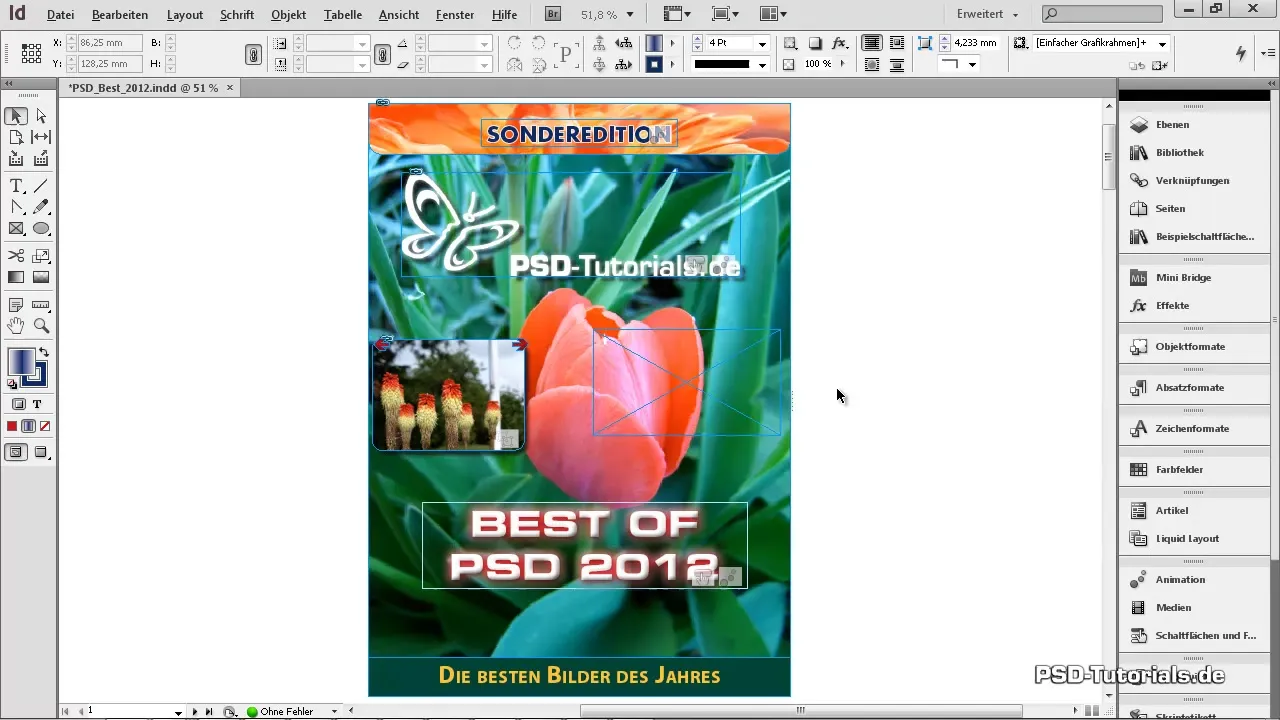
Tagad atver izvēlni "Fails" un izvēlies opciju "Ievietot". Tas ļaus tev izvēlēties vēlamo video failu, kuru iepriekš esi saglabājis datorā. Pārliecinies, ka izmanto pareizo formātu. Ieteicami ir FLV faili.
Ja tu divreiz noklikšķini uz faila, video parādīsies iepriekš izveidotajā grafikas ietvarā. Sākumā tu varbūt redzēsi tikai ietvaru ar līnijām, taču tas ir indikators, ka video ir veiksmīgi ievietots. Lai pārliecinātos, ka viss darbojas, atver multimediju vadības paneļa caur logu "Interaktīvs" un ielādē video priekšskatījumu.
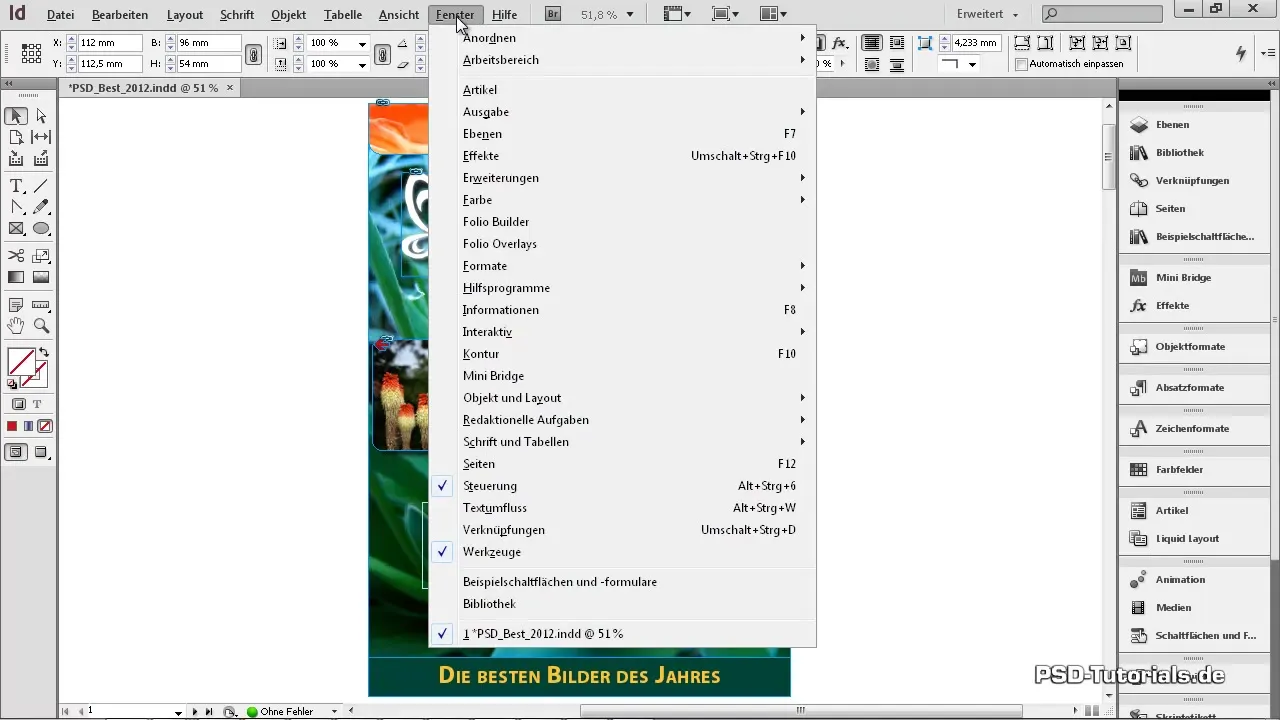
Noteikts kadrs video
Lai noteiktu kadru no video, atskaņo video multimediju vadības panelī un apstājies vēlamajā brīdī. Kad esi atradis perfektu kadru, nospied pauzes taustiņu. No šī brīža tu vari izmantot pašreizējo attēlu kā kadru multimediju vadības panelī. Ir iespējams izvēlēties arī savu attēlu no cietā diska, taču šajā gadījumā mēs izmantosim kadru tieši no video.
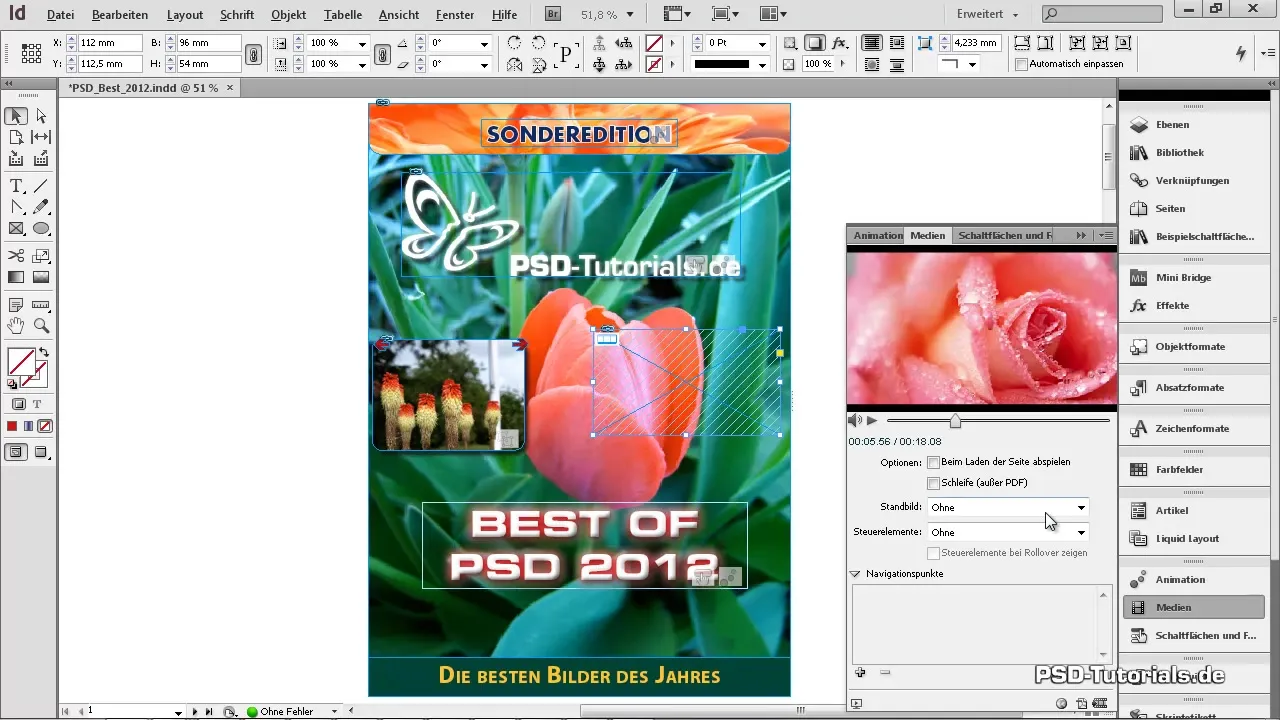
Kadrs tagad ir iestatīts tavā grafikas ietvarā. Turklāt tu vari iestatīt interakcijas. Piemēram, vari pievienot kontrolierus, kas ļauj lietotājam kontrolēt video ar pogām. Tas notiek, izvēloties opciju "Vispārējais ādas" multimediju vadības panelī un atzīmējot "Rādīt kontrolierus, pelējot uz".
Video atskaņošanas iestatījumi
Ir iespējams arī automātiski atskaņot video, kad lapa tiek ielādēta. Lai to izdarītu, atzīmē opciju "Atskaņot video, kad ielādē". Tas ir ieteicams, it īpaši, ja video ir mierīgs bez ātras attēlu maiņas, jo tas nekavējoties pievērš lietotāja uzmanību, kad PDF tiek atvērts. Garākiem video ir iespējams uzstādīt navigācijas punktus, kas ļauj ātrāk piekļūt noteiktām vietām video.
Eksportēt InDesign failu kā PDF
Nākamajā solī tu eksportē dokumentu kā interaktīvu PDF. Izvēlē "Fails" un īsinājumtaustiņu "Ctrl + E", lai atvērtu eksportēšanas dialogu. Šeit tev jānodrošina, ka izvēlies "interaktīva PDF" kā faila veidu.
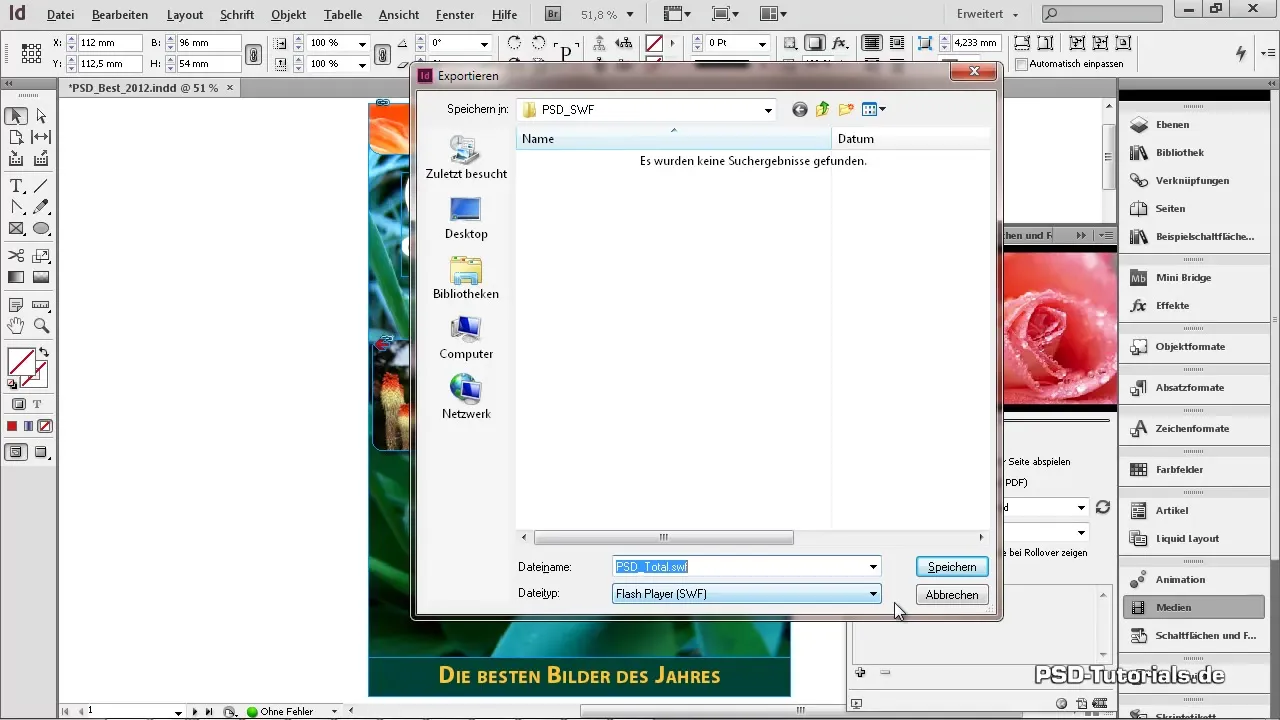
Nākamajā dialogā tu atstāj visas noklusējuma iestatījumus nemainītus. Ņem vērā, ka arī vari iestatīt lapu pārejas. Šīs nodrošina dažādus efektus, kas tiek parādīti, pārvietojoties pa PDF. Tu vari izmantot lapu paneli (F12), lai piekļūtu attiecīgajam apakšizvēlnei.
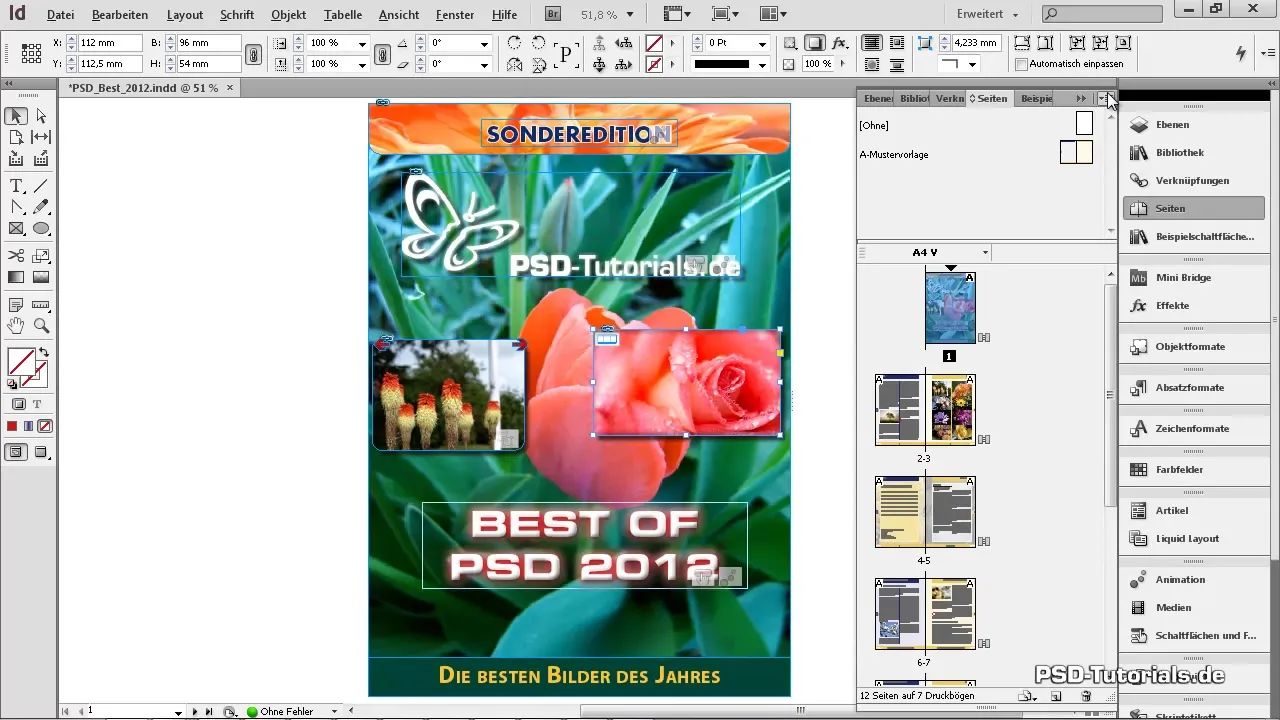
Šeit tu vari pārlūkot dažādus lapu pārejas efektus, lai redzētu, kurš tev vislabāk patīk. Tomēr ne visi efekti tiks redzami PDF failā. Tomēr ir svarīgi agri pārbaudīt, kā šie efekti ietekmē lietotāja pieredzi.
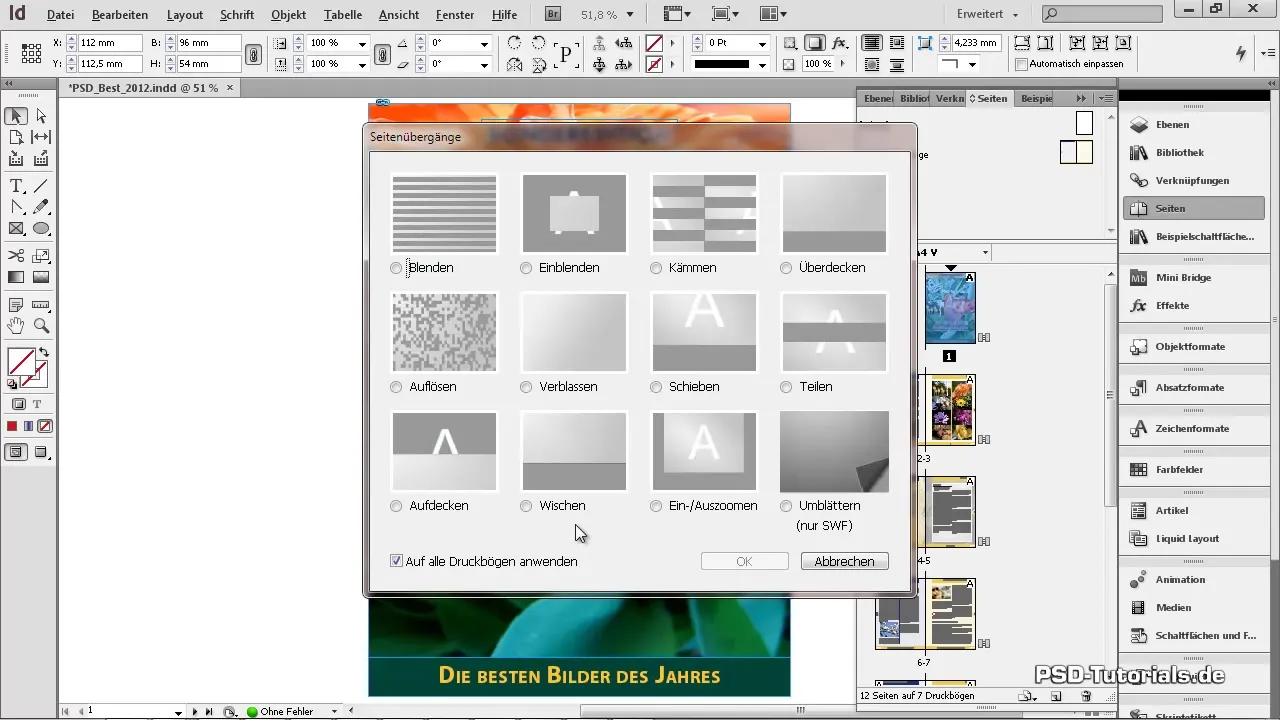
Drošības labad atzīmē "Atvērt pilnekrāna režīmā", lai pārejas efekti būtu redzami. Nospiežot "OK", PDF tiks ģenerēts, un tu to vari nekavējoties testēt.
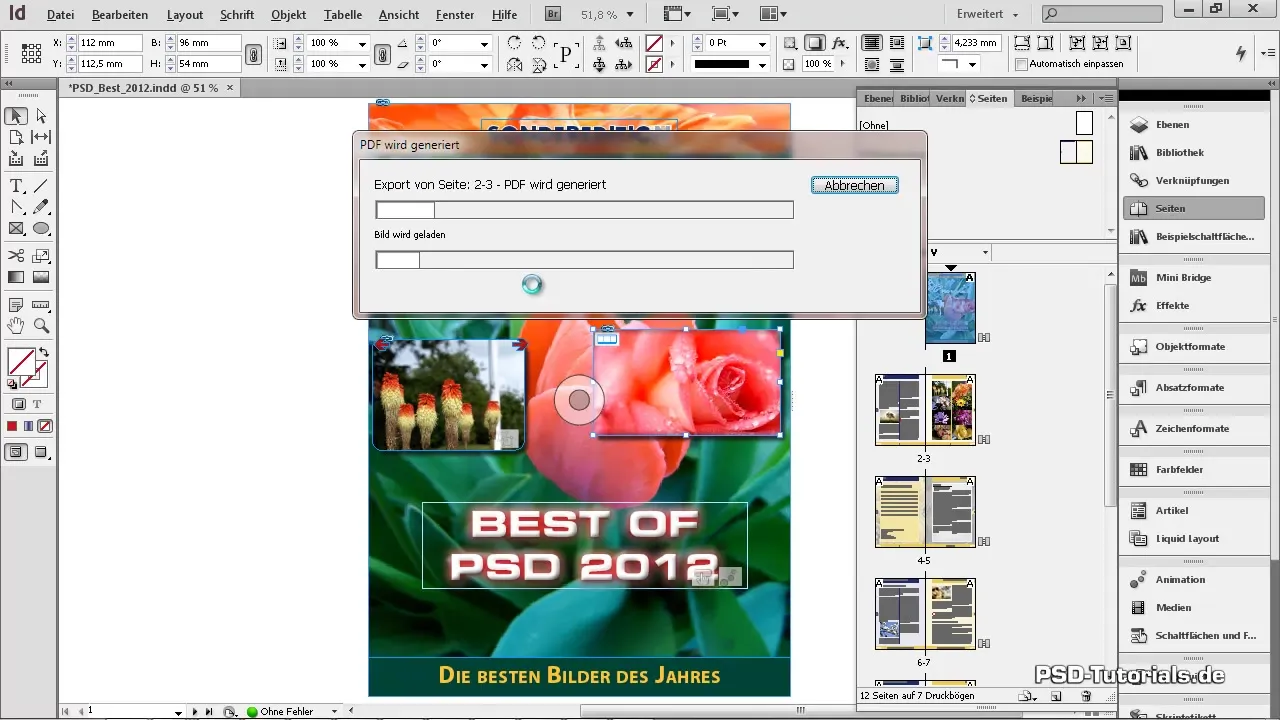
Noslēgums un tests
Kad PDF fails tiek ģenerēts un atvērts, tu vari izmēģināt funkcionalitāti. Lai pārliecinātos, ka viss darbojas kā paredzēts, izmēģini video atskaņošanu un lapu pārejas efektus. Tavas PDF interaktīvā daba būs uzreiz redzama, un tu vari redzēt dažādus elementus darbībā.
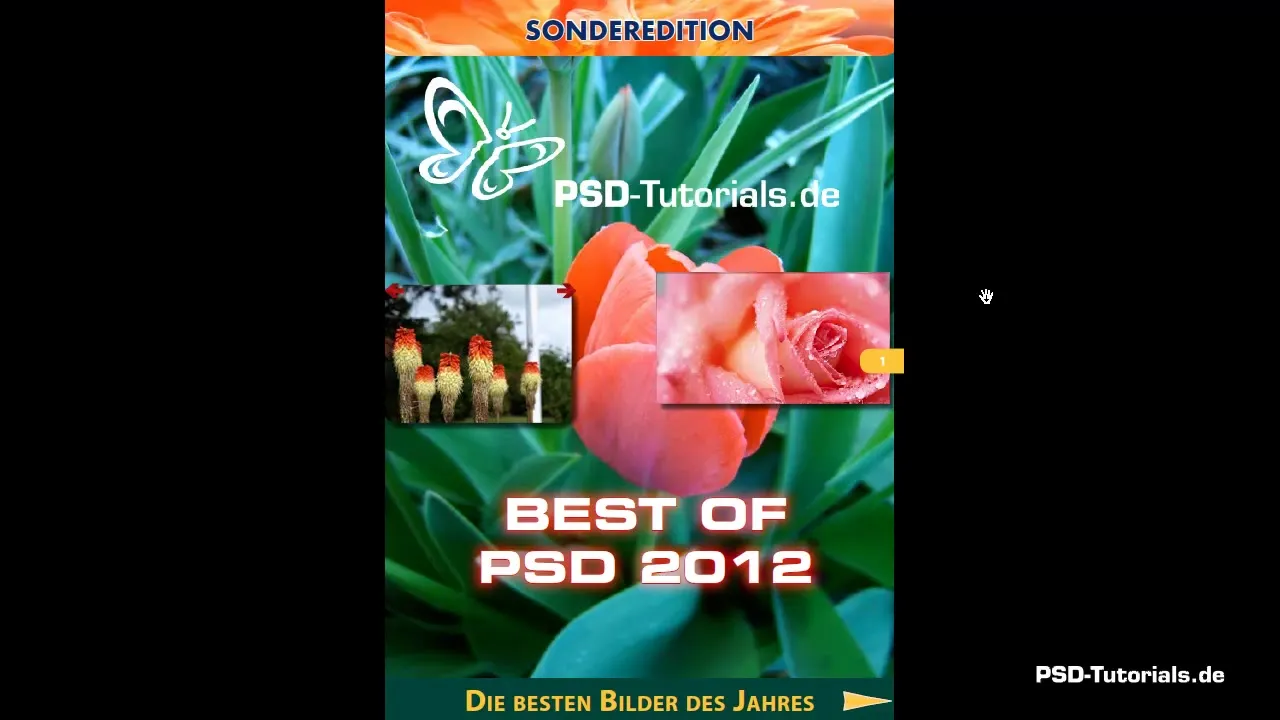
Kopsavilkums - Rokasgrāmata: Video iekļaušana InDesign un eksportēšana kā PDF
Visā procesā tu redzi, cik viegli ir iekļaut video InDesign dokumentā un izveidot interaktīvu PDF. Tagad tu esi spējīgs efektīvi integrēt multimediju saturu efektīvi savos projektos.
Bieži uzdotie jautājumi
Kā es varu ievietot video InDesign?Tu ievieto video InDesign, izveidojot grafikas ietvaru un izvēloties video failu caur ievietošanas dialogu.
Kāds faila formāts būtu jāizmanto video?FLV faili ir labākā izvēle, lai integrētu InDesign.
Kā es eksportēju savu InDesign dokumentu kā interaktīvu PDF?Tu izmanto īsinājumtaustiņu Ctrl + E, lai atvērtu eksportēšanas dialogu, un izvēlies "interaktīvu PDF" kā faila veidu.
Kas ir lapu pārejas PDF?Lapu pārejas ir vizuāli efekti, kas tiek parādīti, pārvietojoties starp lapām PDF.
Kā es pārbaudu savas interaktīvās PDF funkcionalitāti?Atver ģenerētu PDF PDF lasītājā un testē gan video atskaņošanu, gan lapu pārejas pilnekrāna režīmā.


